前に
仕事の出張または家族旅行などで、出張先でipad,スマホをWifiを使うとき、電波が悪い、動画が途切れるなど悩みがないでしょうか。
また、筆者は、仕事の出張で、会社用PCをネットへ繋ぐ際、ホテルのWifiのセキュリティーに気になり、使用しないようにしていた。
目的
本記事は、出張先のホテルや旅館でWifiをより快適およびセキュリティー対策のために、HUAWEI E5577をWi-Fiルーターを中継機として再活用する事例を紹介します。
中継器とは
・電波を遠くに飛ばせるため、各部屋でも快適
ホテルルーターの中継器機能は、ホテルWi-Fiルーターと部屋、PC間に障害物があると、電波が届きにくくなったり、通信速度が低下することがあります。
Wi-Fiルーターの中継機能を使用すると、中継機として設定した商品を介して電波が届くため、障害物を回避し、安定した通信を行うことができます。
・フリーのWi-Fiでもセキュリティー対策
セキュリティーを使用していないホテルなどの公衆無線LANも、ホテルルータをWi-Fiで中継してセキュアなWi-Fi環境としてご利用いただけます。さらに、一度接続した機器は設定不要でまとめて繋げられるので、行く場所ごとに一台ずつ機器の設定をしなくて済むので、手軽に公衆無線LANを使えます
HUAWEI E5577 [E5577S-324] を紹介
スペック:LTE/Wi-Fi[無線a/b/g/n(2.4G/5GHz)]標準SIMx1 SIMフリーモバイルルーター
■サイズ:約幅96.8×高さ58×厚さ17.3mm
■画面:1.45インチ/TFT液晶
■重さ:約112g
■バッテリー容量:3000mAh
購入先:

ルータを設定する
<ルータの接続情報を確認する>
背面カバーとバッテリーパックを取り外す。

・WEBからルータをアクセスする際のユーザー名①、パスワード②
デフォルト設定:
①ユーザー名:admin
②パスワード:admin
・WIFI名(SSID)③およびパスワード(WIFI KEY)④
デフォルト:
③SSID=HUAWEI-4BC5
④パスワード:4から始まる8桁数字

HUAWEI E5577本体の電源を入れる。
パソコンから①「インターネットアクセス」、②「使用可能」Wifiの順にクリックする。
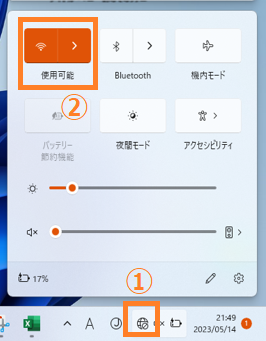
表示したWifiリストから「③SSID=HUAWEI-4BC5」をクリックする。
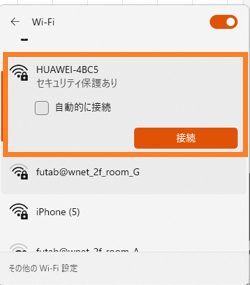
「接続」をクリックすし、④パスワード:4から始まる8桁数字を入力する。
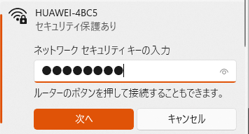
「次へ」クリックし、セット画面が表示します。
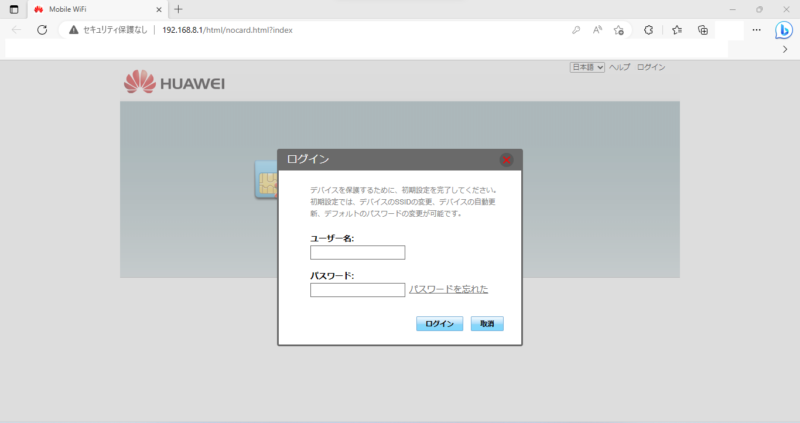
①ユーザー名:admin
②パスワード:admin
を入力し、「ログイン」をクリックする。
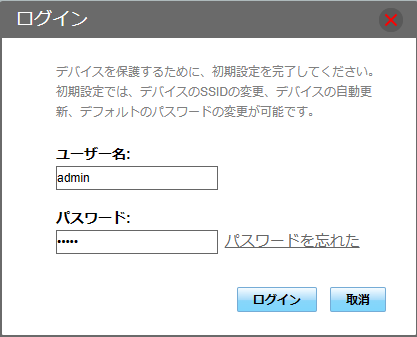
WEB設定画面が表示し、「ホームに戻る」をクリックする。
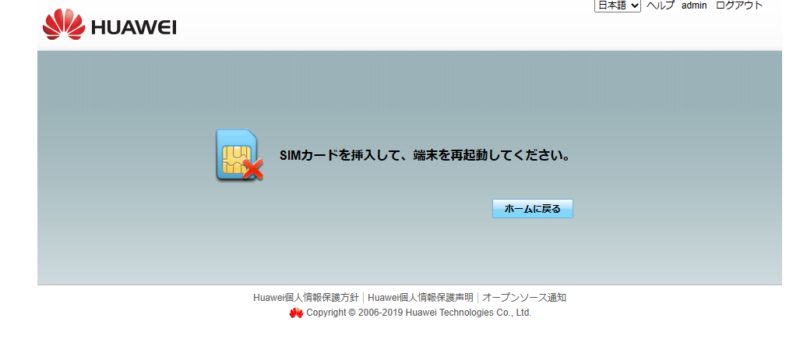
ステップ1/3:設定画面☑を入れて、「次へ」クリックする。
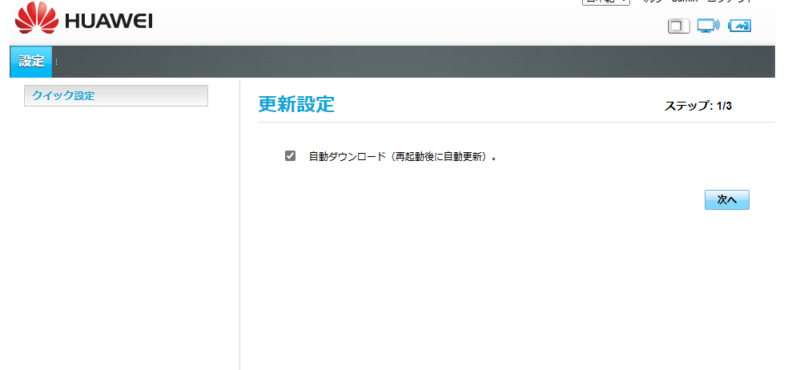
ステップ2/3:
Wifiの名称とパスワードを変更することができます。
「次へ」をクリックする。
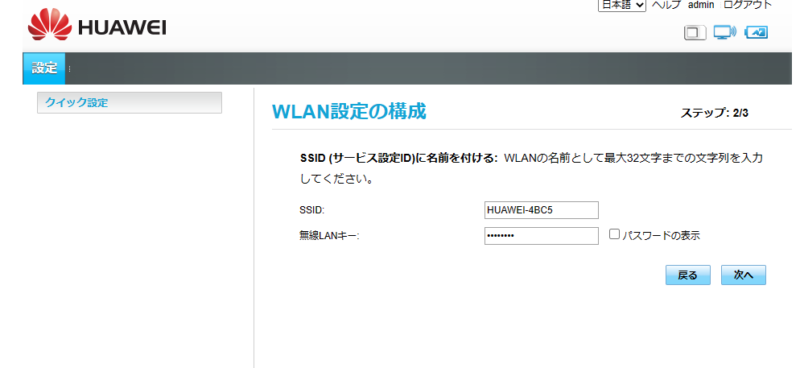
ステップ3/3:WEBログイン時のパスワード修正画面です。デフォルトは、Wifiのログインパスワードと同じです。
「終了」をクリックする。
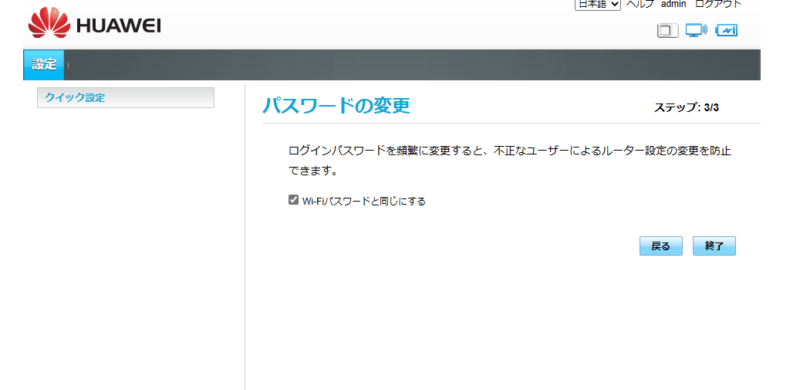
初期画面が表示します。画面の「設定」をクリックする。
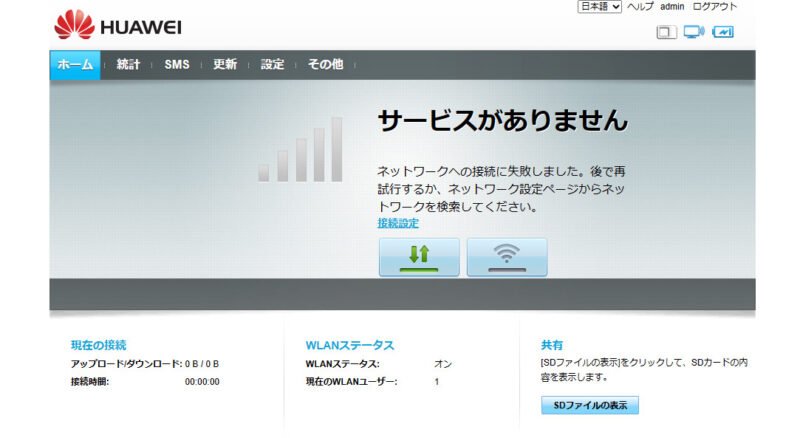
左側ランの「WI-FI」エクステンダをクリックする。
右側のWi-Fiエクステンダの設定:オフ→オンにする。
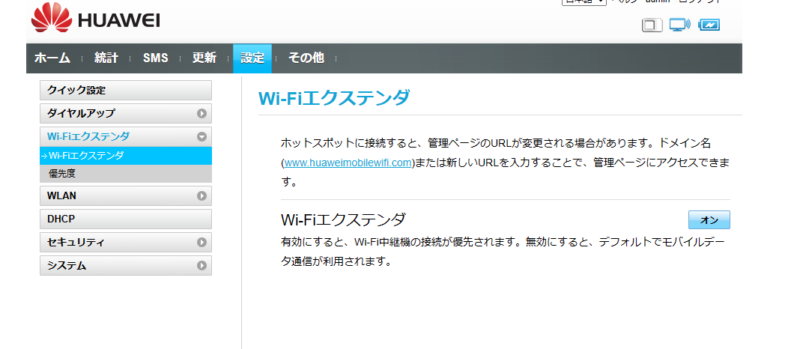
無線Wi-Fi一覧表が表示します。
一覧表から利用するホテルのWiFiを確認し、無線マークをクリックする。
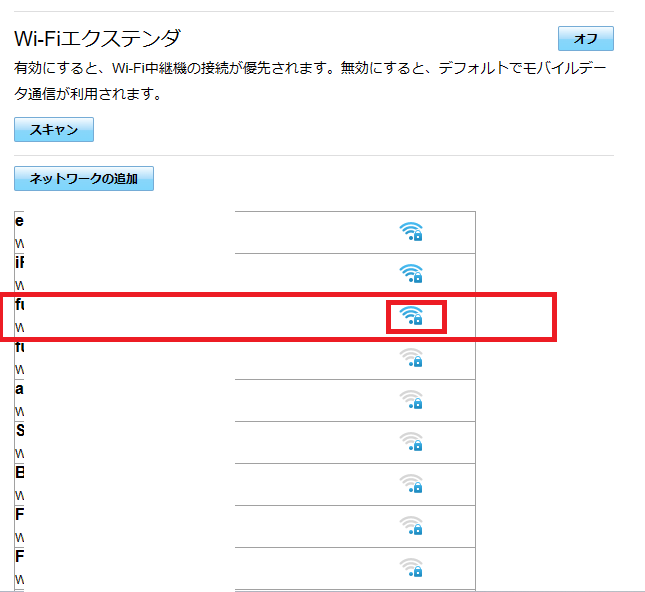
表示した画面で、ホテルのWifiパスワードを入力すし、接続をクリックする。
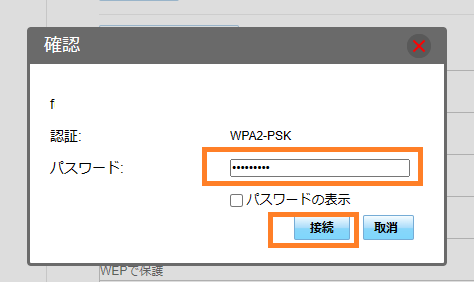
設定成功時、「接続済」が表示します。

パソコンのWifi画面へ戻して、「接続済」が表示すれば、中継器の設定が完了です。
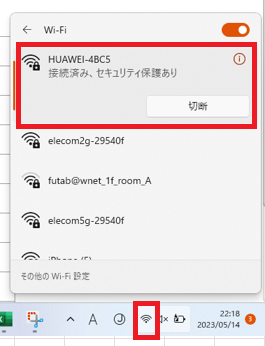
おわりに
以上の設定によって、無線WiFiを安心に使用することができます。
また、より安定なWi-Fiも使用することができます。
最後までご覧いただきありがとうございました。
情報はお役に立てれば幸いです。
| 未来を恐れず、 過去に執着せず、 今を生きろ。 これから大変なことあると思いますけど、頑張って、一生懸命生きてください。 ありがとうございました。 |


